IMPORTANTE: Antes de iniciar este passo a passo, certifique-se de ter em mãos os dados de acesso do seu ramal (login e senha). Clique aqui para ver como identificar essas informações.
Observação: Os dados de acesso ao painel PABX foram enviados pelo nosso time para o e-mail cadastrado, com o assunto “Dados de Acesso – Plataforma de PABX Virtual VoIP”.
TUTORIAL EM VÍDEO
TUTORIAL EM TEXTO
Para configurar o Zoiper em seu celular, siga os passos abaixo:
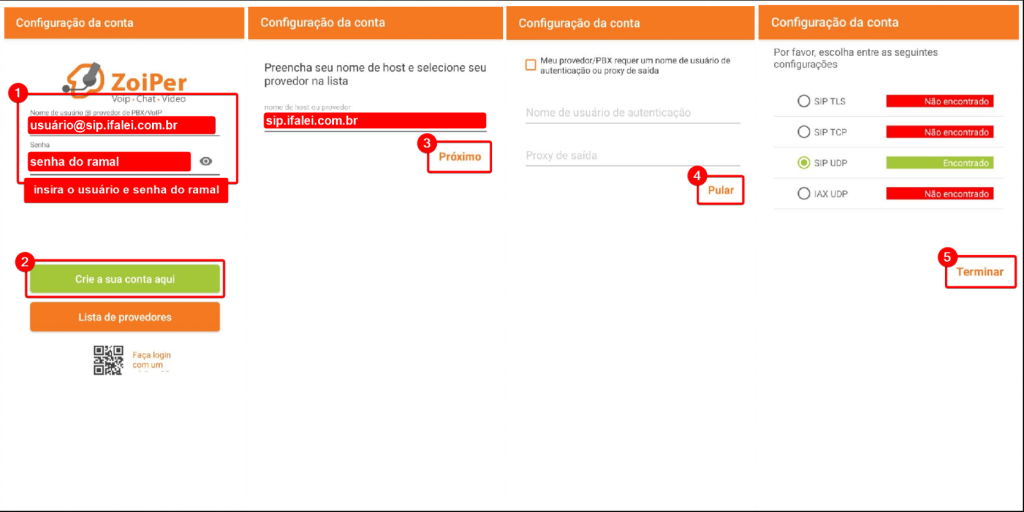
1) – Faça o Download e instalação do aplicativo Zoiper Lite, buscando em sua loja PlayStore, conforme os prints abaixo:


2) – Após instalar, abra-o e clique em “Concordar e continuar“.

3) – Nas próximas telas, clique em “Pular” e depois em “Sim“, para continuar utilizando a versão gratuita e avançarmos para a configuração de seu Ramal VOIP.


4) – Agora você precisará dos dados de seu RAMAL VOIP para configurar tudo certinho. Os dados podem ser obtidos internamente no seu PAINEL PABX, conforme o print abaixo:


No caso da imagem acima, os dados para conectar o Zoiper no Ramal seguiriam o exemplo abaixo:
Login: suaempr-150
Senha: #150#empresa
Servidor: sip.ifalei.com.br
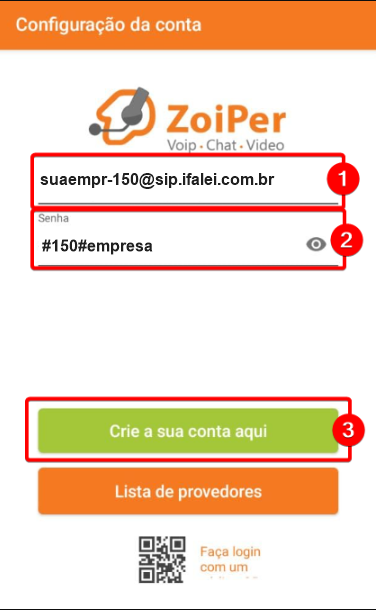
1 – Em “Nome de usuário” então ficaria: suaempr-150@sip.ifalei.com.br
2 – Em “Senha” seria: #150#empresa
3 – E então: “Crie a sua conta aqui”.
CUIDADO: Você precisa consultar seu Login e Senha no seu PABX Virtual, não use os dados do exemplo acima.
5) – Em “Configurações da conta” verifique se o endereço do nosso servidor está correto: sip.ofalei.com.br e clique em “Próximo” e depois em “Pular“.
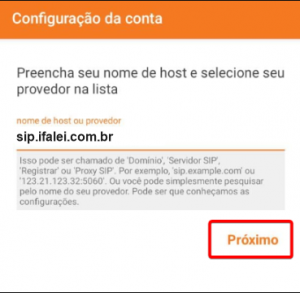
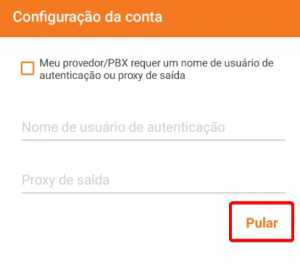
6) – Agora será automaticamente feito um teste de sua conta SIP.
A opção “SIP UDP” deverá estar marcada e na cor verde conforme print abaixo:

Nesta opção se SIP UDP ficar em vermelho, significa que algo deu errado e você precisará rever suas configurações ou pedir auxílio ao nosso time de suporte.
7) – Por último, basta ceder as permissões solicitadas pelo aplicativo, para que ele funcione corretamente!
IMPORTANTE: Note que estas telas podem variar, de acordo com o modelo do aparelho utilizado! 😉



Prontinho, seu Ramal já está configurado e pronto para ser utilizado!

E não se esqueça, cada RAMAL deve estar configurado em um único dispositivo! =)
Em caso de dúvidas, conte com nossa equipe abrindo um ticket em nossa Central do Usuário CLIQUE AQUI.
